Oglas
Kada IFTTT pokrenuo iPhone aplikaciju u srpnju, otvorio je cjelinu ubio je nove mogućnosti Neka vaš iPhone radi s IFTTT-omIFTTT je skraćenica za "If This, then That" i izgovara se poput posljednjeg dijela riječi "dar". Usluga obećava da će web koristiti za vas, koristeći sustav ... Čitaj više o tome kako staviti nevjerojatno praktičnu uslugu u još bolju upotrebu nego ikad prije. Novi kanali dostupni putem iPhone aplikacije omogućuju pristup vašim kontaktima, fotografijama i podsjetnicima za iPhone. Nakon što aktivirate kanale na telefonu, možete stvoriti nove recepte iz udobnosti svog preglednika.
Sastavili smo popis devet zgodnih načina na koje možete još više iskoristiti IFTTT instaliranjem iOS aplikacije na vaš telefon. Od sigurnosne kopije fotografija ili kontakata do dobivanja podsjetnika za donošenje kišobrana ako pada kiša, ti kanali dodaju novu dimenziju kako automatizirani vaš život može postati IFTTT.
Ako vam nije novo mjesto u IFTTT, provjerite MakeUseOf's krajnji IFTTT vodič
Vrhunski IFTTT vodič: Koristite najsnažniji web web alat poput profesionalcaIf This then That, također poznat kao IFTTT, besplatna je internetska usluga radi zajedničkog rada vaših aplikacija i uređaja. Niste sigurni kako napraviti svoj applet? Slijedite ovaj vodič. Čitaj više koji će vam reći sve što trebate znati o IFTTT kanalima, receptima i još mnogo toga.Izrada sigurnosne kopije fotoaparata
Pomoću jednostavnog IFTTT recepta možete stvoriti sigurnosnu kopiju svih vaših iPhone fotografija; bilo da su to sve fotografije, samo fotografije snimljene stražnjom kamerom, s prednjom kamerom ili snimke zaslona. U prvom koraku stvaranja recepta odaberite fotografije koje želite sigurnosno kopirati, a u drugom odaberite gdje želite ih poduprijeti. Najlakši način za to je sigurnosna kopija fotografija na Dropboxu ili Google disku. Ako želite biti stvarno organizirani, možete stvoriti zasebne recepte za svaku vrstu fotografije i svaku vrstu fotografije spremiti u zasebnu mapu.
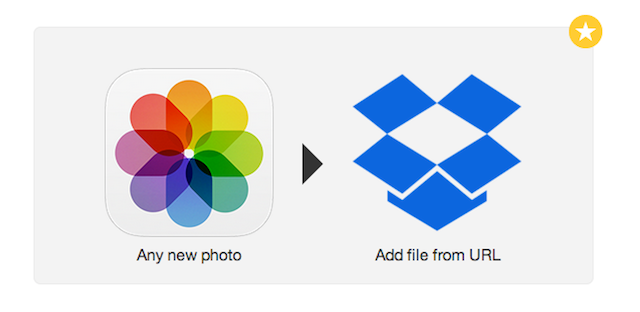 Dok ovo postavljate, budite sigurni da uključite pozadinsku sinkronizaciju jer se na taj način vaše fotografije mogu sinkronizirati u pozadini. Još jedan zgodan savjet za spremanje zaslona je kreiranje recepta koji će sve snimke zaslona smjestiti u mapu na vašem telefonu - na taj način ih možete u jednom potezu izbrisati iz telefona.
Dok ovo postavljate, budite sigurni da uključite pozadinsku sinkronizaciju jer se na taj način vaše fotografije mogu sinkronizirati u pozadini. Još jedan zgodan savjet za spremanje zaslona je kreiranje recepta koji će sve snimke zaslona smjestiti u mapu na vašem telefonu - na taj način ih možete u jednom potezu izbrisati iz telefona.
Drugi način na koji možete sigurnosno kopirati fotografije jest njihovo spremanje s internetskog računa u telefon. Na primjer, na Instagramu možete spremiti fotografije određene osobe na Instagramu, svoje omiljene slike od 500 px, bilo koje nove Flickr fotografije s određenom oznakom ili Facebook fotografije na kojima ste označeni u iOS albumu na telefonu.
Dijelite iOS fotografije
Pomoću recepta za sigurnosno kopiranje iOS fotografija, jedino je prirodno da biste ih koristili i putem interneta. Vjerovatno ne želite (i ne biste trebali) dijeliti svaku fotografiju koju snimite, pa je jedan od načina da zadržite potpunu kontrolu nad ovom značajkom: dijeljenje samo fotografija koje su dodane u određeni album (ako želite biti selektivni u pogledu sigurnosne kopije, možete koristiti ovu značajku kao dobro).
 Jednostavno odaberite album s kojeg želite automatski dijeliti i možete ga dijeliti na raznim web lokacijama, bilo da su usluge dijeljenja fotografija, društvene mreže ili platforme za bloganje. Web mjesta koja trenutačno podržava IFTTT su 500px, Facebook, Flickr, Tumblr, Twitter i WordPress.
Jednostavno odaberite album s kojeg želite automatski dijeliti i možete ga dijeliti na raznim web lokacijama, bilo da su usluge dijeljenja fotografija, društvene mreže ili platforme za bloganje. Web mjesta koja trenutačno podržava IFTTT su 500px, Facebook, Flickr, Tumblr, Twitter i WordPress.
Podsjetnici za iOS s turbopunjavanjem
Drugi način na koji možete dobro iskoristiti svoje recepte za iOS jest stvaranje dnevnika zadataka koje ste dovršili pomoću postojeće aplikacije Podsjetnici. Ako zadržite cjelovit popis ključnih zadataka koje morate svakodnevno ispunjavati, dok ih dovršite, možete ih dodati u svoj Google kalendar. Ako želite hronološki zapis ispunjenih zadataka, ili biste mu mogli dodati Evernote bilješku. Vrijedi napomenuti da će se, kada bilješka dostigne 2 MB na Evernoteu, stvoriti nova bilješka.
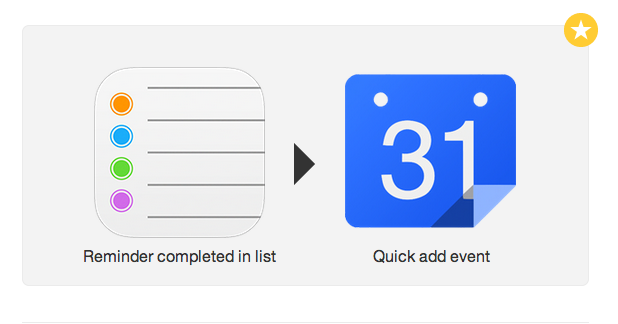
Kako pomoću IFTTT-a izrađujete dnevnik izvršenih zadataka, možete ga koristiti i za izradu tog popisa zadataka prije nego što ga dovršite. To se može učiniti lako ako je vaš popis zadataka povezan izravno s primljenim porukama e-pošte. Pomoću IFTTT-a možete automatski dodati e-poštu sa zvjezdicom na svoj popis podsjetnika, a nakon što se nadmeću, samo koristite gore spomenuti recept za izradu dnevnika zadataka.
Držite kalendar novih kontakata
Na isti način možete voditi kronološki zapis svakog trenutka kada sretnete novu osobu i dodate ih u svoje kontakte. Korištenje recepta koji se automatski označava u vašem Google kalendaru svaki put kada dodate novi kontakt na svoj telefon budite osobito korisni ako prisustvujete puno konferencija ili javnih događanja i trebate pratiti svoje novo kontakte.
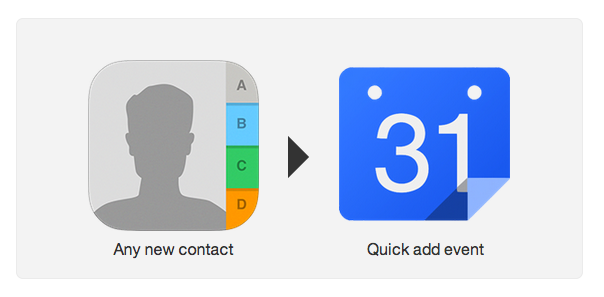
Pošaljite svoje kontakt podatke
Slanje podataka o kontaktima novim kontaktima koje dodate na telefon putem IFTTT-a može biti jednostavan način razmjene podataka o kontaktima. Automatizacija postupka pomoću IFTTT-a ne može biti lakša. Možete stvoriti recept za slanje e-pošte bilo kojem novom kontaktu koji je dodan na vaš telefon. Tu značajku trebalo bi, naravno, koristiti pažljivo i po mogućnosti uz znanje kontakta. Slanje automatske poruke e-pošte svakoj osobi, čiji su podaci za kontakt dodani u vaš telefon, moglo bi ostaviti pogrešan dojam.
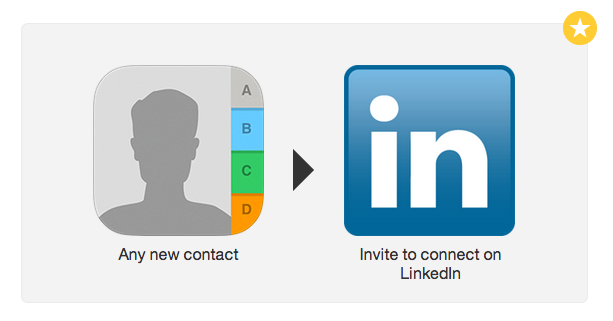
Druga je mogućnost dostupna IFTTT korisnicima da se automatski povežu na LinkedIn. Naravno, u oba slučaja to neće uspjeti ako ne dodate adresu e-pošte kontakta.
Izradite sigurnosnu kopiju kontakata
Drugi način na koji možete dobro iskoristiti kanal kontakata IFTTT-a jest automatska izrada sigurnosnih kopija. Puno je lakše to učiniti pomoću Googleove sinkronizacije, ali ako želite dodatnu sigurnosnu mrežu, možete automatski spremiti novu kontakti u tekstualnu datoteku u Dropboxu, dodajte ih u proračunsku tablicu Google diska ili ih možete dodati u Evernote Bilješka.
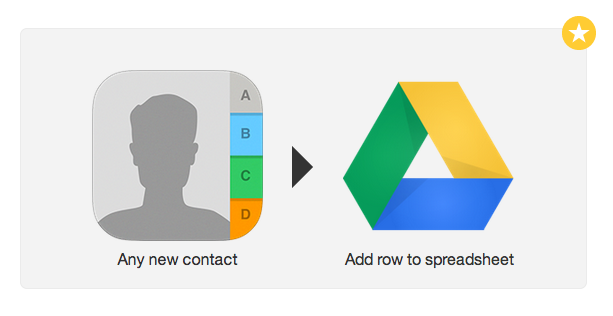
Vrijedno je napomenuti da se korisnici koji koriste Appleovu uslugu iCloud kontakti automatski sinkroniziraju i sigurnosno kopiraju. Ova se postavka može promijeniti u Postavke> iCloud.
Popis za čitanje ili podsjetnik za reprodukciju
Ako želite spremiti članke za kasnije čitanje ili videozapise za kasnije, samo zaboraviti na njih, tada bi bilo korisno stvoriti podsjetnik na telefonu. Pomoću IFTTT-a možete automatski stvoriti iOS podsjetnik za nove članke koji su objavljeni u New York Timesu (koje možete suziti određenim odjeljcima plodnog papira) ili člancima koje spremite u Pocket ili Instapaper. Možete stvoriti i podsjetnik za videozapise koje spremite za kasnije gledanje na YouTubeu.

Pripremite se za kišu
Budući da su zima zore na sjevernoj hemisferi, iz koje se možete izvući nevjerojatno mala, ali korisna značajka pomoću IFTTT-a na vašem telefonu stvorite podsjetnik za donošenje kišobrana ako će sljedeći dan kiši dan. Ako prije niste koristili vremenski kanal na IFTTT-u, jednostavno unesite svoju lokaciju. Zatim će poslati podsjetnik na vaš telefon kad god vremenska prognoza ukaže na kišu.

Koje biste recepte dodali na ovaj popis? Javite nam se u komentarima.
Nancy je spisateljica i urednica koja živi u Washingtonu. Prethodno je bila urednik Bliskog Istoka u The Next Webu, a trenutno radi u istraživačkom centru za komunikacije i društvene mreže sa sjedištem u DC-u.